Hercules DJ CONTROL STEEL User Manual [es]
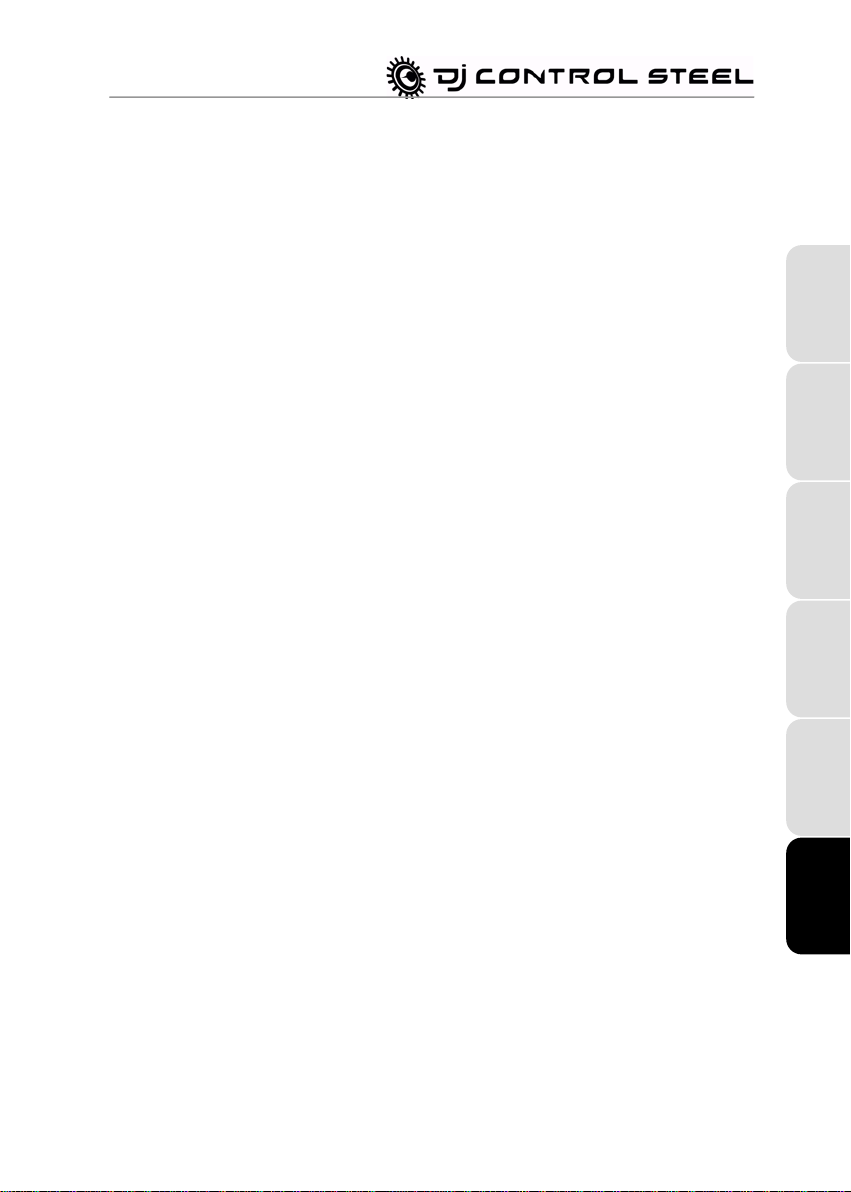
IT A LI AN O
DEUTSCH
ESPAÑOL
NEDERLANDS
E NG LI SH
FRANÇAIS
CONTENIDO
1. INTRODUC CIÓN ................................................................................................................ 2
2. REQUISITOS MÍNIMOS DEL SISTEMA ........................................................................... 3
3. INSTALACIÓ N ................................................................................................................... 3
3.1. Primera instalación ..................................................................................................... 3
3.1.1. Instalación de controladores y software .......................................................... 4
3.2. Conexión y desconexión de DJ Control Steel ............................................................ 5
3.3. Consumo de energía .................................................................................................. 5
4. VISTA GE NERAL............................................................................................................... 6
4.1. La cara superior .......................................................................................................... 6
5. CONEXIÓN DE AURIC ULARES ....................................................................................... 7
6. CARACTERÍS TICAS DE DJ CONT ROL STEEL .............................................................. 8
6.1. Jog wheels .................................................................................................................. 8
6.2. Faders (deslizadores) ................................................................................................. 8
6.3. Botones Play/Pause, Stop y Cue ................................................................................ 9
6.4. Botones de avance hacia atrás y hacia delante ......................................................... 9
6.5. Ajustes de pitch ........................................................................................................... 9
6.6. Efectos y bucles (botones 1-6) ................................................................................. 10
6.7. Botones Load Deck ................................................................................................... 11
6.8. Botones Cue Select .................................................................................................. 11
6.9. Botones de navegación ............................................................................................ 11
6.10. Rueda Balance ......................................................................................................... 11
6.11. Rueda Monitor........................................................................................................... 11
6.12. Ruedas de ecualización ............................................................................................ 11
6.13. Botones de eliminación (Kill) ..................................................................................... 12
6.14. Botón Shift................................................................................................................. 12
6.15. Codificadores Control 1 y 2 ....................................................................................... 12
6.16. Botón Apply Ctrl. On ................................................................................................. 12
7. EL ICONO DE TARE AS Y EL PANEL DE CONT ROL ................................................... 13
7.1. El icono de la barra de tareas de DJ Control Steel ................................................... 13
7.2. Utilización del panel de control de DJ Control Steel ................................................. 14
8. UTILIZ ACIÓN DE D J CONTRO L ST EEL EN UNA FIESTA ........................................... 16
8.1. Visión general ........................................................................................................... 16
8.2. Mezclas en VirtualDJ ................................................................................................ 16
8.3. Scratching ................................................................................................................. 20
9. COMPATIBIL IDAD CON EL E STÁNDAR MIDI .............................................................. 21
10. PREGUNT AS FRE CUENTES .......................................................................................... 27
11. SOPORTE TÉCNICO ....................................................................................................... 28
11.1. Información de garantía ............................................................................................ 28

1. INTRODUCCIÓN
DJ Control Steel es un dispositivo hardware versátil y potente que ofrece posibilidades casi
ilimitadas en términos de lo que puedes hacer con la música. La utilización de DJ Control Steel
es fácil de aprender y también ofrece muchas funcionalidades avanzadas, lo que la hace perfecta
para todos los usuarios, tanto principiantes como profesionales con experiencia.
DJ Control Steel funciona con archivos de audio digital, incluyendo MP3. Queremos llamar tu
atención sobre el hecho de que las creaciones musicales están protegidas por copyright y que
debes cumplir con todas las legislaciones aplicables. Te animamos encarecidamente a que
respaldes a los artistas adquiriendo legalmente sus obras.
2/30 – Manual del usuario
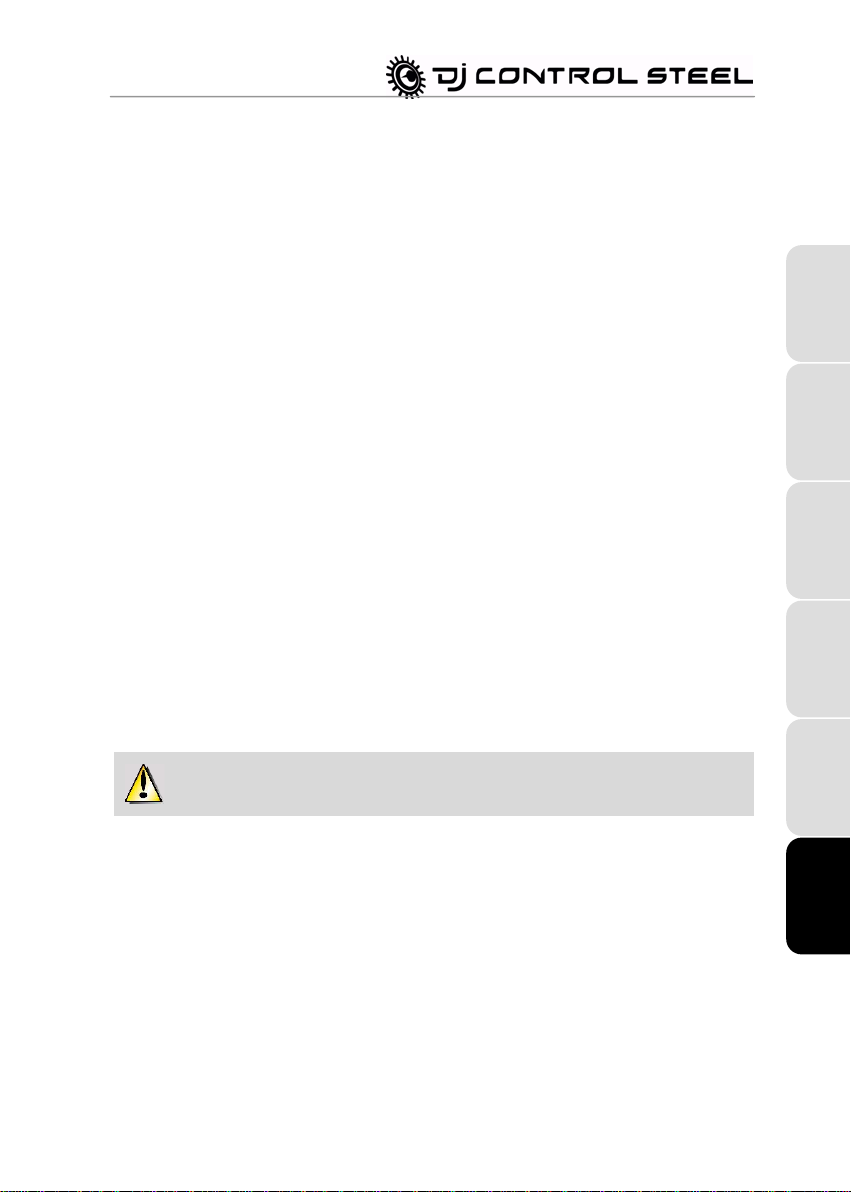
IT A LI AN O
DEUTSCH
ESPAÑOL
NEDERLANDS
E NG LI SH
FRANÇAIS
2. REQUISITOS MÍNIMOS DEL SISTEMA
Debes instalar los controladores de DJ Control Steel antes de conectarla al ordenador.
PC:
PC de sobremesa/portátil con procesador Intel Pentium III/Athlon a 1 GHz o compatible
512 MB de RAM
Sistema operativo: Microsoft Windows XP/Vista de 32 bits
Puerto USB disponible
Tarjeta de sonido interna o externa (tarjeta de sonido de 4 canales o superior recomendada
para hacer escucha previa de canciones)Auriculares o altavoces amplificados
Unidad de CD-ROM o DVD-ROM
Resolución de vídeo de 1024 x 768
Micrófono, conexión a Internet + 100 MB de espacio libre en disco duro para algunas
aplicaciones
Mac:
Mac de sobremesa/portátil con procesador a 1,5 GHz
1 GB de RAM
Sistema operativo: Mac OS 10.4/10.5 o versión de Mac OS 10 superior
Puerto USB disponible
Tarjeta de sonido interna o externa (tarjeta de sonido de 4 canales o superior recomendada
para hacer escucha previa de canciones)Auriculares o altavoces amplificados
Unidad de CD-ROM o DVD-ROM
Resolución de vídeo de 1280 x 800
Micrófono, conexión a Internet + 100 MB de espacio libre en disco duro para algunas
aplicaciones
3. INSTALACIÓN
3.1. Primera instalación
Nota: Las pantallas y el procedimiento de tu instalación pueden variar ligeramente de lo descrito
en este manual.
Como los controladores y el software están en un estado de evolución constante, los
proporcionados con tu CD-ROM pueden no ser la versión más reciente. Puedes visitar el sitio
web de Hercules para asegurarte de ello y, si es necesario, descargarte la última versión.
Manual del usuario – 3/30
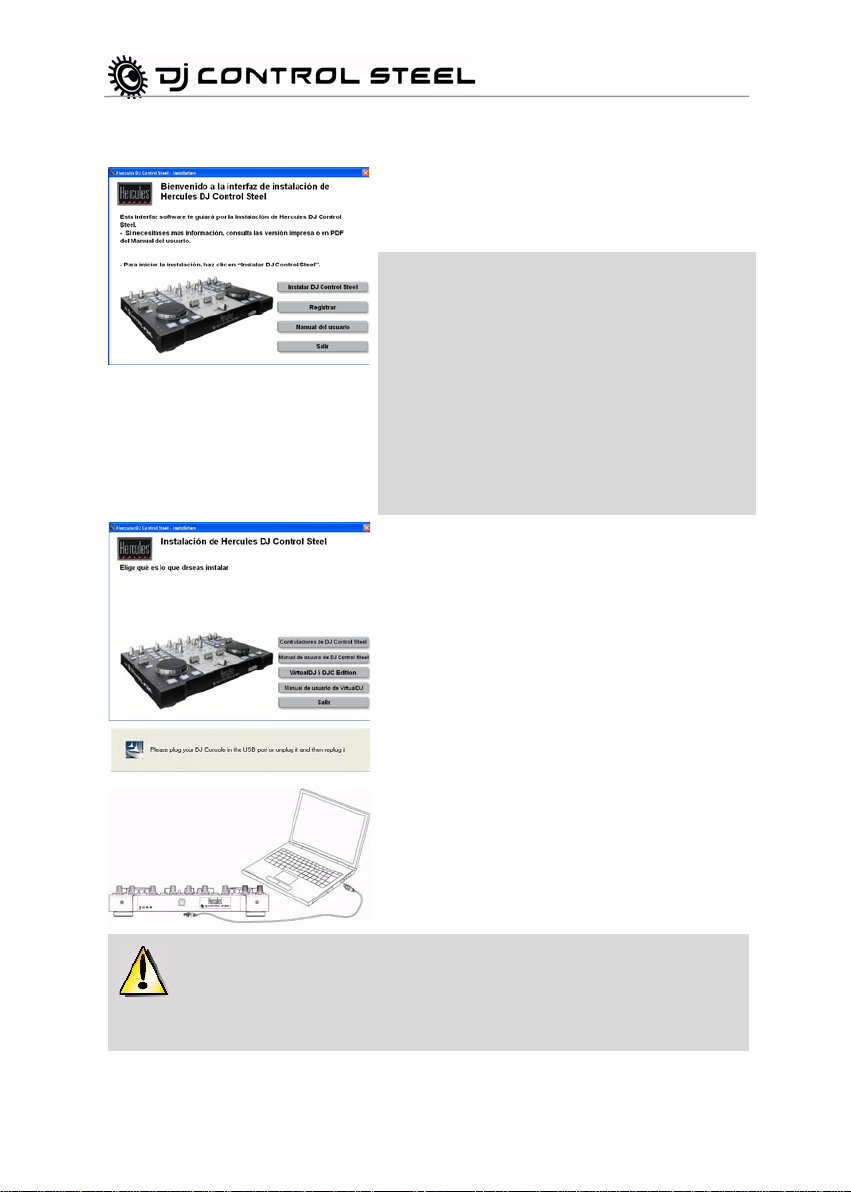
- Inserta el CD-ROM de instalación en tu unidad de CD-ROM.
Aparecerá automáticamente el menú de instalación de D J
Control Steel.
Si el menú de instalación no se ejecuta
automáticamente:
PC:
- Haz doble clic en PC (Windows Vista)/Mi PC (Windows XP).
- Haz doble clic en el icono del CD-ROM.
- Haz doble clic en Setup.exe.
Mac:
- Abre el Finder.
- Haz doble clic en el icono del CD-ROM.
- Haz doble clic en Setup.exe.
- Sigue las instrucciones de la pantalla para instalar los
controladores y el software.
Aparecerá un cuadro de diálogo que te pedirá que conectes
DJ Control Steel al puerto USB del ordenador.
- Conecta DJ Control Steel a uno de los puertos USB del
ordenador utilizando el cable USB proporcionado.
Te recomendamos que conectes DJ Control Steel a un puerto USB del ordenador o a
un concentrador USB con alimentación. No conectes la consola a un concentrador USB sin
alimentación.
3.1.1. Instalación de controladores y software
4/30 – Manual del usuario
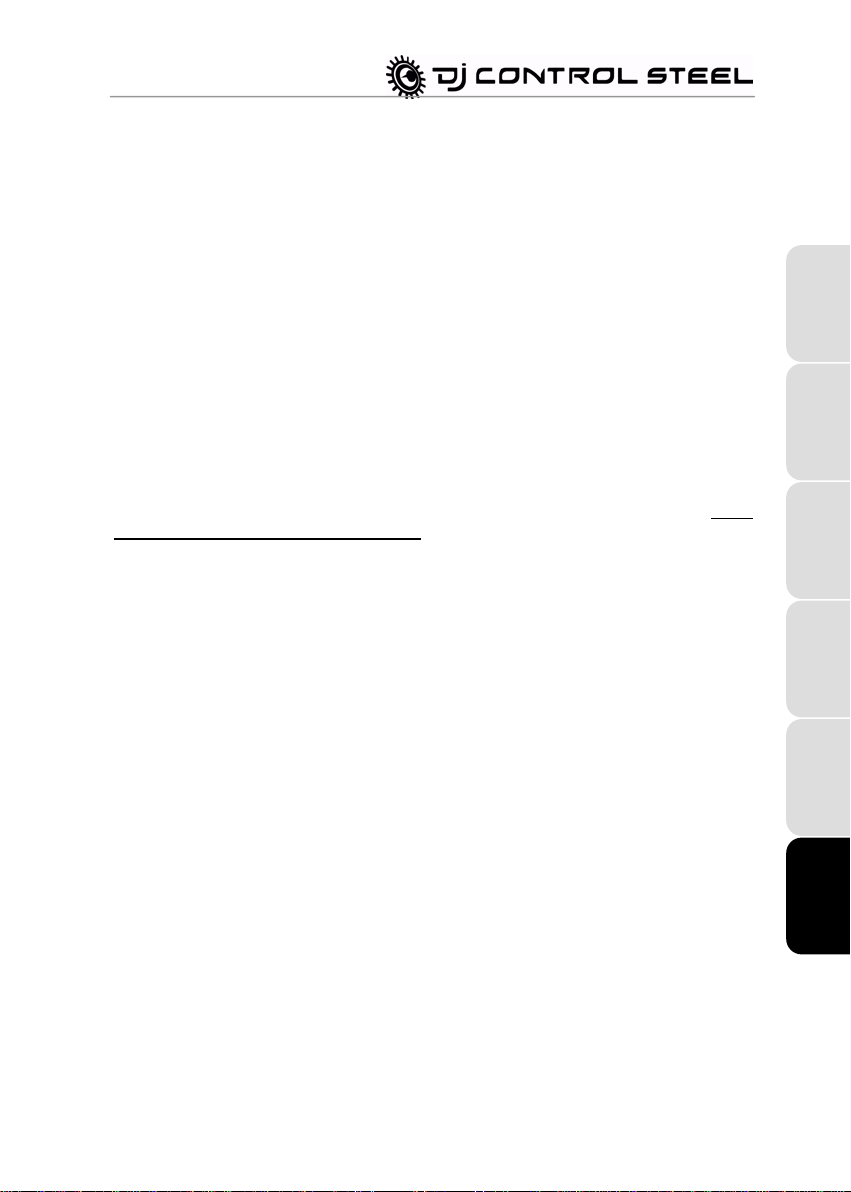
IT A LI AN O
DEUTSCH
ESPAÑOL
NEDERLANDS
E NG LI SH
FRANÇAIS
El ordenador detectará automáticamente DJ Control Steel e instalará los controladores
requeridos.
Aparecerá una barra de progreso que mostrará el avance de la instalación. Ten en cuenta que
puede tardar hasta 30 segundos, dependiendo del ordenador.
- Deja que el procedimiento de instalación siga su curso y no hagas nada hasta que recibas un
mensaje indicando que la instalación se ha terminado.
Se te pedirá que introduzcas el número de serie de VirtualDJ la primera vez que lo ejecutes, que
se encuentra en el sobre del CD-ROM de instalación de DJ Control Steel.
- Introduce el número de serie y haz clic en Aceptar.
VirtualDJ se ejecutará automáticamente. Aparecerá el icono de VirtualDJ en el escritorio.
Es posible que Windows te indique que reinicies el ordenador al final de la instalación de los
controladores.
Aparecerá el icono de DJ Control Steel en la barra de tareas, indicando que DJ Control Steel esta
preparada para que la utilices.
Para obtener más información sobre la ejecución del panel de control, consulta la sección 7.1. El
icono de la barra de tareas de DJ Control Steel.
3.2. Conexión y desconexión de DJ Control Steel
DJ Control Steel se puede utilizar en conjunción con una tarjeta de sonido interna sin provocar
conflictos en el ordenador. Cuando conectes DJ Control Steel se reconocerá automáticamente
como la tarjeta de sonido principal, y cuando la desconectes, la tarjeta de sonido interna
continuará con sus funciones originales.
Por consiguiente, puedes conectar y desconectar DJ Control Steel en cualquier momento, incluso
con el ordenador encendido, gracias a su conexión USB.
3.3. Consumo de energía
DJ Control Steel está optimizada para tener un consumo bajo de energía cuando está conectada
al ordenador mediante USB.
Manual del usuario – 5/30
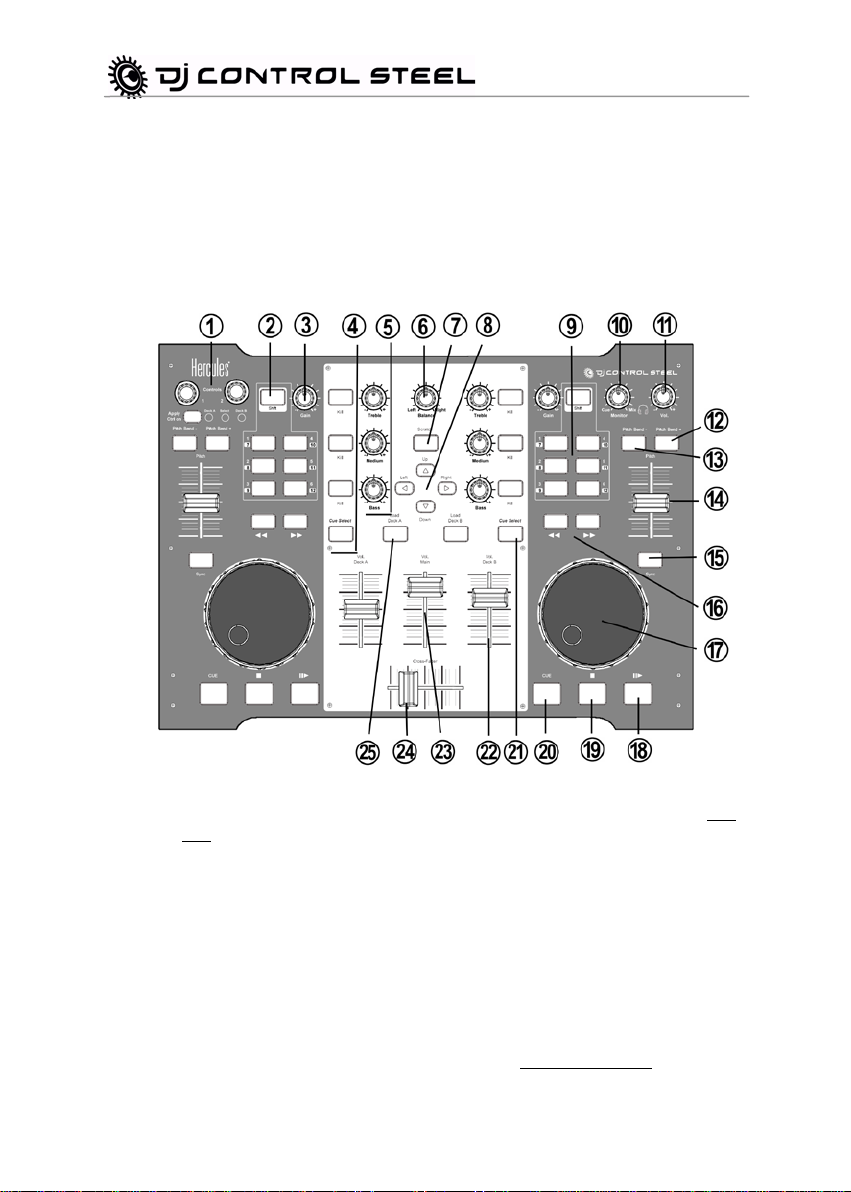
4. VISTA GENERAL
4.1. La cara superior
DJ Control Steel tiene varios controles que te permiten interactuar con el software de DJ. Hay
dos grupos de esos controles, ya que las secciones izquierda y derecha de DJ Control Steel
corresponden cada una a un deck distinto en las aplicaciones software de DJ. Más abajo se
proporcionan las descripciones de las funciones predeterminadas de cada control.
1. Botones Controls 1-2: Modulan un efecto o plugin, si se puede modular. El Botón App ly Ctrl.
On selecciona el deck en el que se aplicarán Control 1 y Control 2. (consulta sección 6.15 y
sección 6.16)
2. Botón S hift: Si el control Shift está activado (el LED del botón Shi ft está encendido en verde),
los botones 1 al 6 envían otro conjunto de funciones, y se convierten en los botones 7 al 12.
3. Botón Gain: aumenta o disminuye el nivel de la música en cada deck
4. Botones Kill: púlsalos para eliminar/restaurar las frecuencias agudas, medias y bajas,
respectivamente
5. Ruedas de ecualización: ajustan las frecuencias agudas, medias y bajas
6. Rueda Balance: ajusta el balance de salida (1-2) entre los canales izquierdo y derecho
7. Botón Scratch: selecciona las jog wheels que se utilizan para hacer scratch o para buscar
dentro de las pistas (el modo de scratch está activado por defecto)
8. Botones arriba/abajo/izquierda/derecha: moverse por los menús
9. Botones 1-6: efectos especiales/bucles (consulta la sección 6.6 Efectos y bucles)
6/30 – Manual del usuario
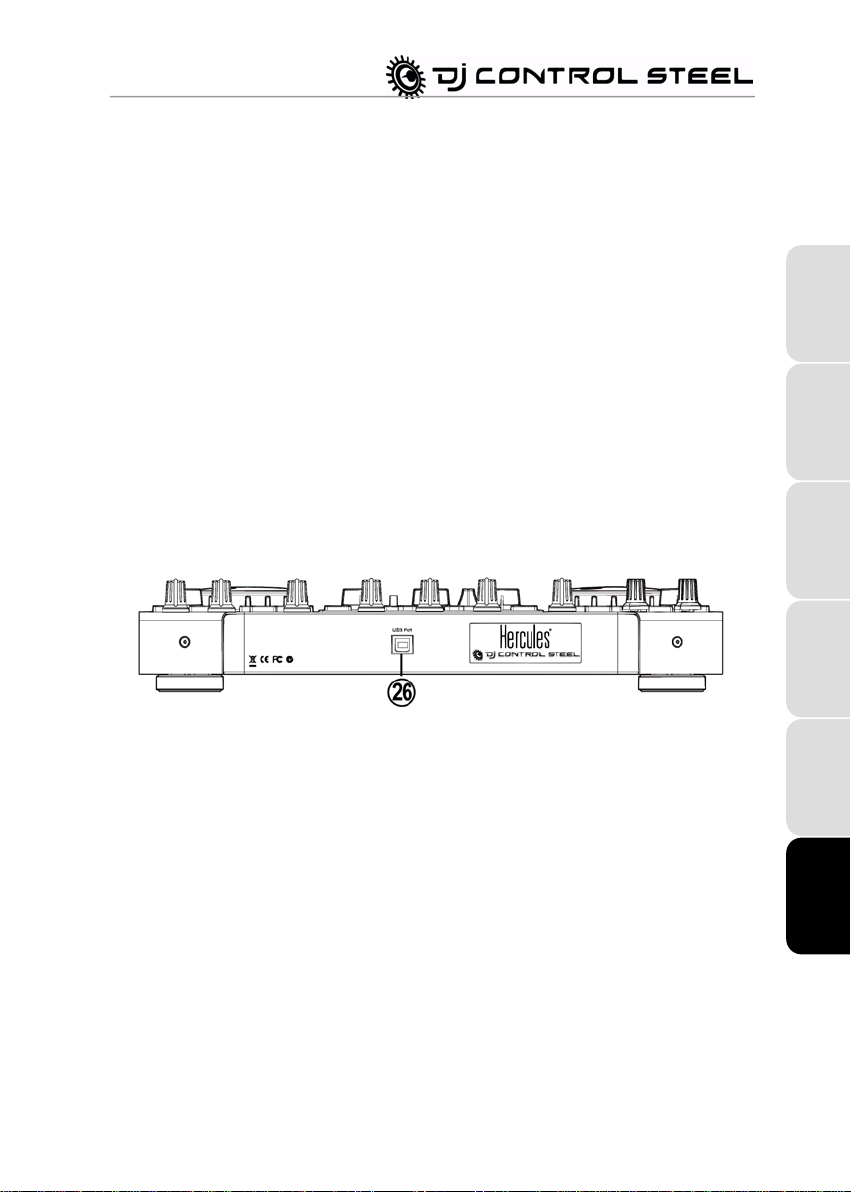
IT A LI AN O
DEUTSCH
ESPAÑOL
NEDERLANDS
E NG LI SH
FRANÇAIS
10.Rueda Monitor: ajusta la mezcla de lo que se está reproduciendo en los auriculares: la pista a
la que vas a dar entrada en relación con la mezcla general
11.Rueda de volumen de auriculares: ajusta el volumen de los auriculares
12. Botón Pitch bend +: ajusta el pitch hacia arriba
13. Botón Pitch bend -: ajusta el pitch hacia abajo
14. Deslizador Pi tch: ajusta el pitch hacia arriba o hacia abajo
15. Botón Sync: sincroniza el beat con el beat de la pista del deck opuesto
16. Botones de navegación: mueve el cursor dentro de la pista
17. Jog wheels: úsalas para hacer scratch, moverte por las pistas o desplazar los menús
18. Botón Play/pause: detiene la reproducción de la música y mueve el punto de entrada a la
posición actual en la pista
19.Botón Stop: detiene la música y no cambia el punto de entrada de la pista
20.Botón Cu e: define un punto de entrada en la pista
21.Botón Cue Select: selecciona el deck que se reproduce en los auriculares
22.Fader de volumen del deck: ajusta el volumen del deck
23.Fader de volumen principal: ajusta el volumen general
24.Cross fader: ajusta la proporción de los decks izquierdo y derecho en la mezcla
25.Botón Load Deck: carga una pista en el deck correspondiente
Nota: Éstas son las descripciones de las funciones predefinidas de DJ Control Steel, que pueden
variar en función de la aplicación que estés utilizando.
26. Conector USB
5. CONEXIÓN DE AURICULARES
Con la DJ Control Steel, se pueden utilizar auriculares teniendo cuidado de ajustar el nivel del
sonido directamente en el sistema operativo del PC o Mac.
Para una tarjeta multimedia hay que utilizar auriculares de 32 ohmios como máximo.
En la mayoría de las tarjetas de sonido del mercado de consumo, la preamplificación se realiza
en las salidas 1-2. Por lo tanto, debes dirigir el sonido de los "auriculares" a las salidas 1-2 y la
mezcla a las salidas 3-4.
.
Manual del usuario – 7/30
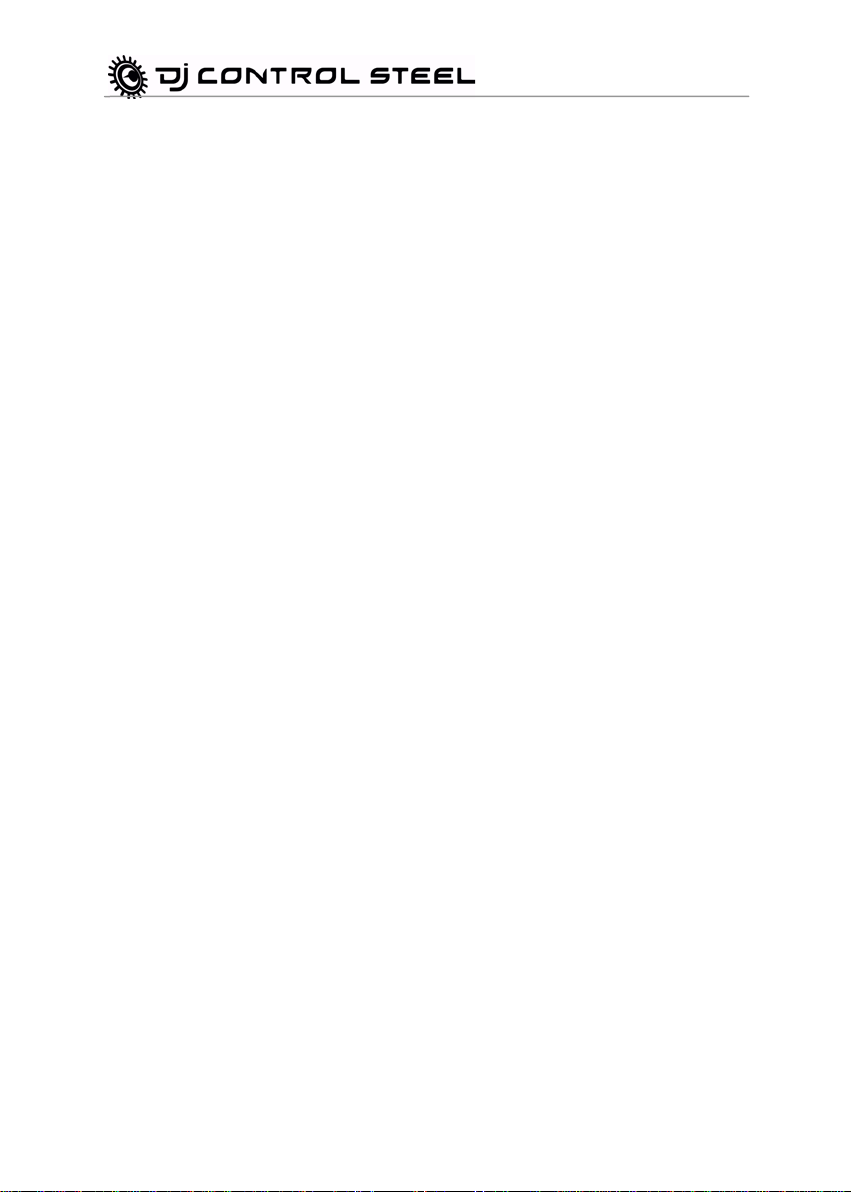
CARACTERÍSTICAS DE DJ Control Steel
5.1. Jog wheels
Las jog wheels de DJ Control Steel emulan los giradiscos de vinilos: al girar una jog wheel
puedes hacer scratch o mover el cursor hacia delante o hacia atrás dentro de las pistas
musicales, lo que te permite seleccionar el punto de entrada en el que empezará la reproducción
para el público.
Las jog wheels incorporan resistencia ajustable: si lo deseas, puedes ajustar los tornillos situados
en la cara inferior del dispositivo debajo de cada jog wheel para aumentar o disminuir su
resistencia, según tus preferencias. También puedes ajustar su sensibilidad utilizando el panel de
control: puedes mantener la sensibilidad por defecto o dividirla por un factor de 2 o 4 para
hacerlas menos sensibles. Las jog wheels se pueden desactivar mediante el panel de control.
Puedes usar el botón Scratch para cambiar la función de las jog wheels (el modo de scratch está
activado por defecto): pulsa el botón para cambiar a la función de búsqueda, que te permitirá
moverte hacia atrás o hacia delante dentro de una pista. Vuelve a pulsar el botón para volver a la
función de scratch predefinida.
También puedes usar las jog wheels para examinar listas musicales. Cuando te muevas por un
directorio que contenga un montón de archivos musicales, no tienes más que girar la jog wheel
mientras mantienes pulsado el botón de Arriba o Abajo en la consola para moverte más
rápidamente por la lista.
5.2. Faders (deslizadores)
Cross fader
DJ Control Steel reproduce 1 pista musical estéreo por deck (2 pistas musicales estéreo
simultáneamente). El cross fader se mueve entre los decks izquierdo y derecho, permitiendo al
DJ ajustar la mezcla entre los 2 decks, y por consiguiente entre las 2 pistas.
Poner el cross fader totalmente a la derecha implica que la mezcla (la música que oye el público)
proviene al 100% del deck derecho: el público no oye la música que se reproduce en el deck
izquierdo. Poner el cross fader en el centro implica que la música proviene en un 50% del deck
izquierdo y en un 50% del derecho, y así sucesivamente.
2 faders de Pitch
Puedes usar los faders de pitch para ajustar la velocidad de reproducción de una pista,
aumentando o reduciendo sus BPM (Beats Per Minute), para hacer más fácil el baile ajustando
las nuevas pistas de música a los mismos BPM que la pista anterior para que la gente que baila
no tenga que cambiar su ritmo durante la transición de una pista a otra.
En general, ajustar el pitch cambia la velocidad y el tono de la música: más rápido implica un
tono más alto, y más lento implica un tono más bajo.
8/30 – Manual del usuario
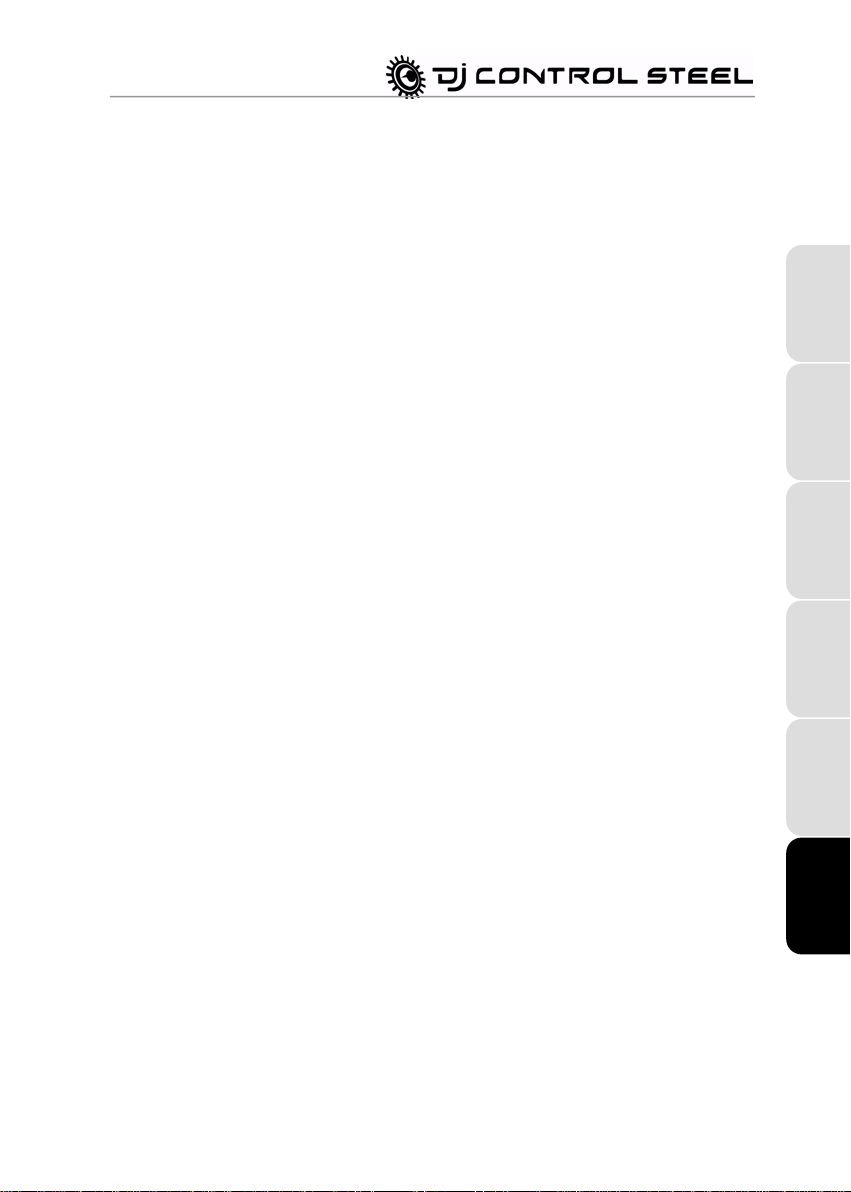
IT A LI AN O
DEUTSCH
ESPAÑOL
NEDERLANDS
E NG LI SH
FRANÇAIS
3 faders de Volumen
El fader de volumen del Deck A controla el volumen de la música que se reproduce en el Deck A,
mientras que el fader de volumen del Deck B controla el volumen de la música que se reproduce
en el Deck B. El fader de volumen principal controla el volumen maestro.
Al cambiar el volumen en el Deck A o el Deck B puedes ajustar las transiciones entre los 2 decks.
Si el volumen de uno de los decks no es lo bastante alto cuando el fader de volumen
correspondiente está puesto en su nivel máximo, no tienes más que ajustar la rueda Gain de ese
deck para aumentar el volumen máximo del deck.
5.3. Botones Play/Pause, Stop y Cue
Estos botones están disponibles para ambos decks en DJ Control Steel.
- Play: inicia la reproducción de la música, mientras que Pause detiene la reproducción de la
música en la posición actual de la pista y coloca el punto de entrada en esa posición.
- Cue: coloca un punto de entrada (un marcador en el que empezará la reproducción) en la
posición actual en la pista.
- St op: detiene la reproducción de la música y no cambia el punto de entrada de la pista.
5.4. Botones de avance hacia atrás y hacia delante
Estos botones, que se encuentran justo encima de la jog wheel de cada deck, te permiten mover
rápidamente el cursor dentro de las pistas de música. Se trata de una forma sencilla de llegar
rápidamente al punto exacto que estamos buscando en una canción.
5.5. Ajustes de pitch
- Pitch bend + / Pitch bend -: ajusta el pitch hacia arriba y hacia abajo
- Sync: al pulsar este botón se sincroniza la velocidad (BPM) de la música reproducida en el
deck correspondiente para igualarla a los BPM de la música del otro deck.
Manual del usuario – 9/30
